Подключение второго монитора к компьютеру может стать отличным способом повысить производительность, но что, если у вас нет дополнительного монитора? Что, если вместо этого у вас есть iPad? Вам повезло, так как вы можете использовать его в качестве второго экрана на компьютерах Mac и ПК под управлением Windows.
Содержание
- Apple Sidecar (MacOS)
- Инструкции для MacOS Big Sur 11 и более поздних версий
- Инструкция для MacOS 10.15 Catalina
- Изменить настройки коляски
- Больше изменений в коляске
- Заметка о Mirror vs. Продлевать
- Дуэтный дисплей (Windows, MacOS)
- Проводной интерфейс Splashtop XDisplay (Windows)
Ниже приведены все шаги по настройке iPad в качестве второго дисплея. Это проще, чем вы думаете.
Рекомендуемые видео
Легкий
5 минут
iPad
Mac под управлением MacOS Catalina или более поздней версии.
Apple Sidecar (MacOS)
Коляска функция, впервые представленная в MacOS Каталина позволяет владельцам Mac расширить или отразить свой основной дисплей на iPad. Это лучше, чем покупка дорогого второго дисплея, если у вас уже есть планшет Apple премиум-класса, поскольку у него собственный фантастический дисплей. Единственная проблема заключается в том, что Sidecar работает не на всех Mac и iPad.
Чтобы узнать, совместимы ли ваши устройства Apple, вот официальный список:
Совместимые устройства Mac
Макбук 2016 года и новее
Макбук Эйр 2018 года или новее
Макбук Про 2016 года и новее
Mac mini 2018 года и новее
iMac 2017 года и новее
iMac с 27-дюймовым экраном 5K в конце 2015 г.
iMac Pro 2017 и новее
Mac Pro 2019 и новее
Совместимые iPad
iPad 6-го поколения и новее
iPad mini 5-го поколения и новее
iPad Air 3-го поколения и новее
iPad Pro все модели
Чтобы использовать Sidecar, убедитесь, что на Mac и iPad выполнен вход с одним и тем же Apple ID. Кроме того, обязательно подключите iPad к электрической розетке или USB-порту для зарядки, поскольку постоянное использование экрана разряжает аккумулятор. Sidecar не использует физическое проводное соединение.
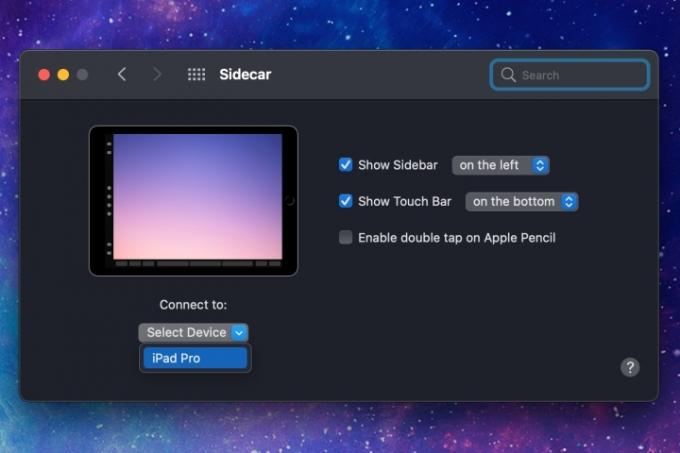
Инструкции для MacOS Big Sur 11 и более поздних версий
Следуйте этим инструкциям для MacOS Big Sur или более поздней версии.
Шаг 1: Нажмите кнопку Центр управления значок в строке меню.
Шаг 2: Нажмите Отображать.
Связанный
- Важное обновление безопасности для устройств Apple устанавливается всего за несколько минут.
- Ваш следующий монитор Mac может иметь эту гениальную новую функцию
- Как деактивировать свой аккаунт Instagram (или удалить его)
Шаг 3: Выберите свой iPad перечислены под Подключиться к заголовок.
Инструкция для MacOS 10.15 Catalina
Следуйте этим инструкциям для MacOS Catalina.
Шаг 1: Нажмите кнопку AirPlay значок, отображаемый в строке меню.
Шаг 2: Выберите свой iPad в раскрывающемся меню.
Шаг 3: Если вы не видите значок AirPlay, сделайте следующее:
Нажмите кнопку Системные настройки значок в доке.
Нажмите Дисплеи.
Выбирать Показать параметры зеркального отображения в строке меню, если она доступна.
Рабочий стол вашего Mac по умолчанию должен расширяться до экрана iPad. Легко, правда? Теперь вы можете наслаждаться большим рабочим столом, а если вы сделаете снимок экрана, MacOS захватит его. оба экраны, а не только основной дисплей, подключенный к вашему Mac.
Изменить настройки коляски
Вы можете внести изменения в настройки Sidecar перед закрытием панели. Вы можете получить доступ к этим настройкам в любое время, выполнив следующие действия:
Шаг 1: Нажмите кнопку Системные настройки значок в доке.
Шаг 2: Выбирать Коляска.
Шаг 3: На вашем Mac и iPad
На Маке:
Показывать боковую панель слева или справа.
Отображение сенсорной панели внизу или сверху.
Включите или отключите двойное касание Apple Pencil.
На iPad:
Выбирать По умолчанию для дисплея или Масштабированный.
Измените цветовой профиль.

Больше изменений в коляске
Чтобы отразить экран Mac или внести дополнительные изменения, выполните следующие действия:
Шаг 1: Нажмите кнопку Отображать значок, расположенный в строке меню.
Шаг 2: Выбирать Зеркальный встроенный дисплей Retina скопировать рабочий стол или Использовать как отдельный дисплей расширить рабочий стол на iPad.
Шаг 3: Выбирать Показать боковую панель или Скрыть боковую панель.
Шаг 4: Выбирать Показать сенсорную панель или Скрыть сенсорную панель.
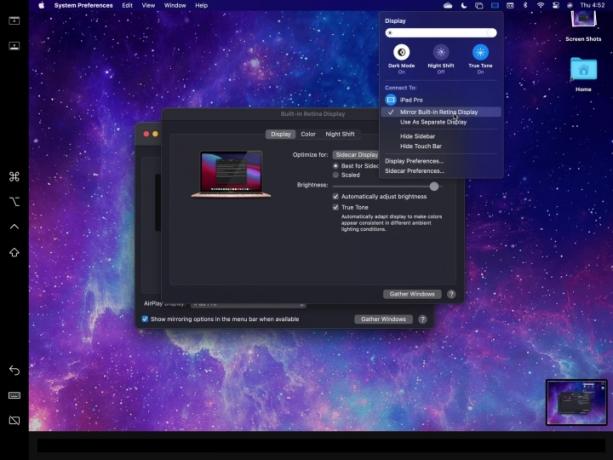
Заметка о Mirror vs. Продлевать
Как и Windows 10, MacOS обрабатывает несколько дисплеев двумя способами. В режиме зеркала второй дисплей просто отражает основной дисплей. Это настройка «вы видите то, что я вижу», при которой все приложения и программы остаются в одном определенном виртуальном пространстве, несмотря на то, что они отображаются на двух дисплеях.
Расширение растягивает рабочий стол на два экрана. Это идеально подходит для презентаций и просмотра мультимедиа, поскольку второй экран может отображать мультимедиа непрерывно, пока вы завершаете работу на главном экране.
Чтобы остановить демонстрацию экрана, нажмите кнопку Отображать значок, отображаемый в строке меню. Затем щелкните синий значок рядом с подключенным iPad.
iPad вернется к исходному главному экрану и вздремнет. Отображать Значок в строке меню Mac исчезнет.

Дуэтный дисплей (Windows, MacOS)
Дуэтный показ продается в App Store по цене 10 долларов и предлагает отличные возможности работы с несколькими мониторами для компьютеров Mac с Windows 10 и более старых версий. Возможно, вам стоит рассмотреть возможность покупки, если вы часто путешествуете с ноутбуком и iPad.
Duet Display также предлагает дополнительную подписку на премиум-функции. Он называется Duet Air и обеспечивает беспроводное подключение дисплея, подключение к удаленному рабочему столу, приоритетную поддержку, а также ежемесячные обновления и обновления. Duet Air стоит 20 долларов в год, а подписка Duet Pro за 30 долларов в год добавляет еще больше.
Проверьте это сравнение всех трёх.
Для настройки Duet Display требуется бесплатное программное обеспечение для настольного компьютера, приложение для iPad за 10 долларов и проводное соединение между двумя устройствами. Запустив оба типа программного обеспечения, подключите планшет и увидите, как рабочий стол вашего ПК расширяется до его экрана.
В настольном клиенте вы можете изменить частоту кадров, производительность и разрешение экрана. Однако имейте в виду, что чем выше настройки, тем тяжелее работает ваш компьютер.
Если вам нужно переключить отображение iPad между зеркальным и расширенным режимами, просто выполните следующие действия (в Windows 10):
Шаг 1: Нажмите кнопку Уведомления на панели задач, а затем выберите значок Все настройки плитка в Центре действий.
Шаг 2: Выбирать Система.
Шаг 3: Выбирать Отображать если категория не отображается по умолчанию.
Шаг 4: Выберите миниатюру планшета, показанную под Переставьте дисплеи.
Шаг 5: Под Несколько дисплеев, нажмите кнопку Вниз стрелка для выбора Расширить рабочий стол до этого дисплея или Дублирование рабочего стола на этом дисплее, как вы предпочитаете.
Как правило, настройки по умолчанию должны подойти. Однако, если вы обнаружите, что на старом компьютере он работает немного медленно, попробуйте снизить разрешение или частоту кадров, чтобы ускорить процесс.
Обратите внимание, что вы можете переключиться на другие приложения iPad во время потоковой передачи Windows 10 на его экран, а затем вернуться в Duet Display без какого-либо отключения.
Кроме того, нам удалось рисовать с помощью Apple Pencil, GIMP и бесплатного сервиса, что избавило от необходимости использовать графический планшет Wacom. Однако, чтобы воспользоваться преимуществами функций управления давлением и наклоном Apple Pen, вам понадобится подписка Duet Pro стоимостью 30 долларов в год.
Проводной интерфейс Splashtop XDisplay (Windows)
Проводной экран Splashtop XDisplay — достойный метод для компьютеров Mac с Windows 10 и более старых версий. Он далеко не так стабилен, как Duet Display, но это бесплатная альтернатива. Вам лучше заплатить за приложение Duet Display за 10 долларов, но если у вас мало денег, это может быть временным решением.
Для работы Splashtop Wired XDisplay требуется iTunes для Windows, настольное программное обеспечение XDisplay Agent и приложение для iPad. После установки всех трех убедитесь, что программное обеспечение для настольного компьютера запущено, подключите iPad к компьютеру с помощью USB-кабеля, а затем запустите приложение XDisplay на планшете.
На вашем iPad появится пустой рабочий стол. Как и в случае с Duet Display, вы можете изменить порядок мониторы из настроек дисплея вашего компьютера, перетащите окна на iPad и используйте его в качестве второго монитора, как и следовало ожидать.
Рекомендации редакции
- Я обозреватель ноутбуков, и именно с ним можно отправить своего ребенка в колледж.
- Выпуск 32-дюймового iMac M3 от Apple может столкнуться с еще одной задержкой
- Я надеюсь, что Apple внедрит эту функцию Vision Pro на iPhone.
- iMac 27 дюймов: все, что мы знаем о более крупном и мощном iMac от Apple
- У вас есть iPhone, iPad или Apple Watch? Вам необходимо обновить его прямо сейчас
Обновите свой образ жизниDigital Trends помогает читателям быть в курсе быстро меняющегося мира технологий благодаря всем последним новостям, забавным обзорам продуктов, содержательным редакционным статьям и уникальным кратким обзорам.




